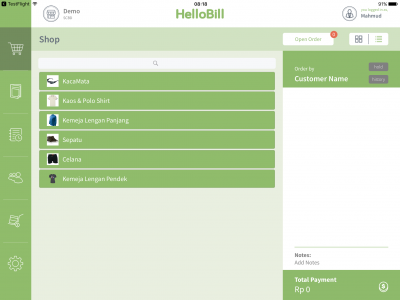This is an old revision of the document!
Shop
Bagian ini merupakan bagian yang mencatat seluruh pesanan pelanggan. Anda dapat mencatat semua pesanan pelanggan melalui perangkai iOS Anda dengan lebih cepat, mudah, dan efektif. Seluruh data yang dimasukkan melalui frontend akan terekam dan diolah di back-office.
Mengatur Tampilan Shop
Anda dapat mengatur tampilan Shop untuk memudahkan pencatatan pesanan sesuai dengan kenyamanan Anda. Tampilan dapat berupa daftar atau berupa gambar dengan menekan ikon yang ada di bagian kanan atas.
Mencatat Pesanan
Catat pesanan pelanggan dengan menekan kategori produk yang dipilih pelanggan, lalu pilih item yang akan dibeli. Anda juga dapat mengatur kuantitas produk, varian yang dipilih, hingga menerapkan diskon untuk tiap produk.
- Pilih kategori produk pada halaman Shop.
- Pilih produk lalu pilih varian yang tersedia pada produk tersebut (jika ada).
- Anda dapat mengatur kuantitas produk, memberlakukan diskon, menambahkan catatan, bahkan mengubah harga (jika barang dapat ditawar).
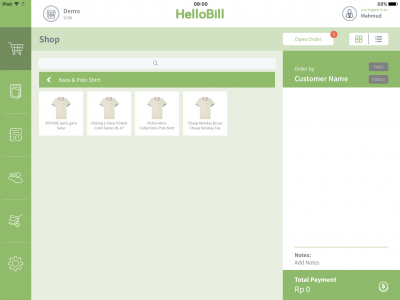
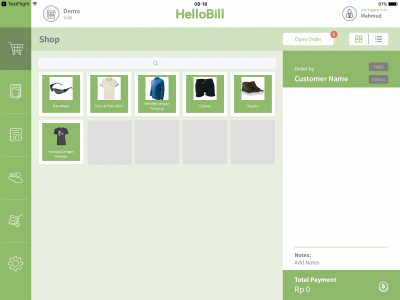
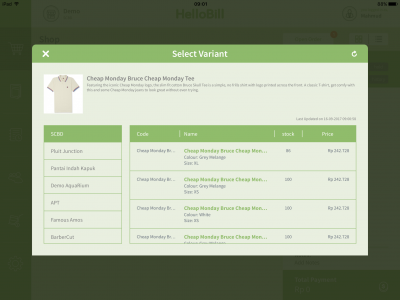
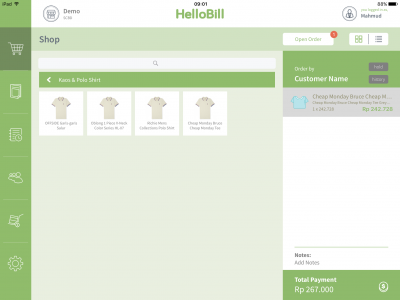
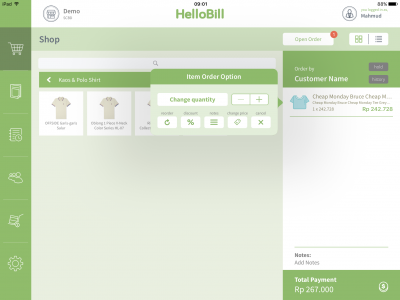 * Reorder : Menambah pesanan produk yang sama.
* Discount : Memilih diskon yang tersedia.
* Notes : Menambahkan catatan khusus.
* Change Price : Mengubah harga (ada harga minimal yang akan tertera) jika harga dapat ditawar.
* Cancel : Untuk membatalkan produk.
==== Menangani Pembayaran ====
Setelah semua pesanan tercatat, maka Anda dapat melanjutkan pembayaran. Metode pembayaran yang tersedia dapat berupa tunai, debit, voucher, maupun kartu kredit. Pilihan metode pembayaran dapat diatur di web back-office Anda. Pada bagian ini pula, Anda dapat menerapkan diskon tagihan (bill discount) serta mengatur cicilan (installment) jika tersedia.
* Reorder : Menambah pesanan produk yang sama.
* Discount : Memilih diskon yang tersedia.
* Notes : Menambahkan catatan khusus.
* Change Price : Mengubah harga (ada harga minimal yang akan tertera) jika harga dapat ditawar.
* Cancel : Untuk membatalkan produk.
==== Menangani Pembayaran ====
Setelah semua pesanan tercatat, maka Anda dapat melanjutkan pembayaran. Metode pembayaran yang tersedia dapat berupa tunai, debit, voucher, maupun kartu kredit. Pilihan metode pembayaran dapat diatur di web back-office Anda. Pada bagian ini pula, Anda dapat menerapkan diskon tagihan (bill discount) serta mengatur cicilan (installment) jika tersedia.
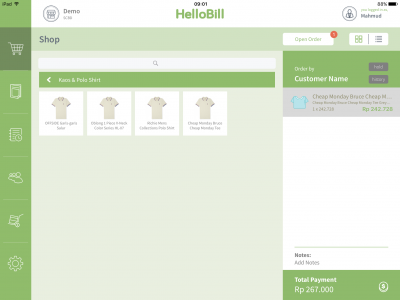
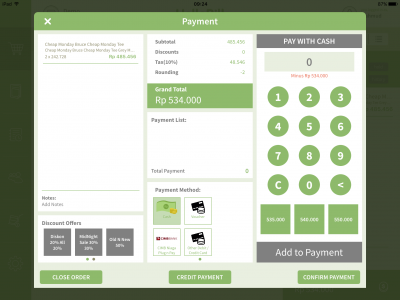 === Menerapkan Diskon ===
- Pada halaman Shop, klik “Total Payment” yang ada pada bagian kanan bawah.
=== Menerapkan Diskon ===
- Pada halaman Shop, klik “Total Payment” yang ada pada bagian kanan bawah.
- Pada bagian sebelah kiri bawah, Anda dapat langsung memilih diskon yang sedang berlangsung.
- Jika diskon telah dipilih, maka jumlah nominal yang harus dibayar pelanggan akan berubah.
- Selanjutnya, Anda dapat memilih Payment Method dan memasukkan nominal uang yang diberikan pelanggan (jika dibayar dengan tunai).
- Klik “Add to Payment” untuk memasukkan uang tunai sesuai yang diberikan pelanggan.
- Jika sudah, klik “Confirm Payment” untuk menyelesaikan pembayaran.